[삼]
Microsoft Word 문서의 드롭 다운 목록을 사용하면 사용자가 미리 정의 된 항목 목록에서 선택할 수 있습니다. 이 드롭 다운 목록을 추가하면 상당히 쉽고 수행 방법을 보여 드리겠습니다.
먼저 개발자 메뉴를 활성화하십시오
드롭 다운 목록을 추가하는 옵션은 Word의 개발자 메뉴에 있습니다. 이 메뉴는 기본적으로 숨겨져 있으므로 목록을 추가하기 전에 활성화해야합니다.
Windows 또는 Mac 컴퓨터에서 Word를 열어 시작하십시오. 창 왼쪽 아래에서 "옵션"을 선택하십시오. 문서가 열려있는 경우 "옵션"명령을 표시하려면 파일 메뉴를 선택하십시오.
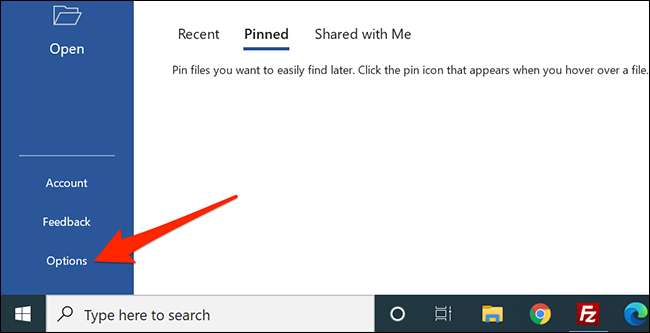
왼쪽 사이드 바에서 열리는 "Word Options"창에서 "리본 사용자 정의"를 선택하십시오.
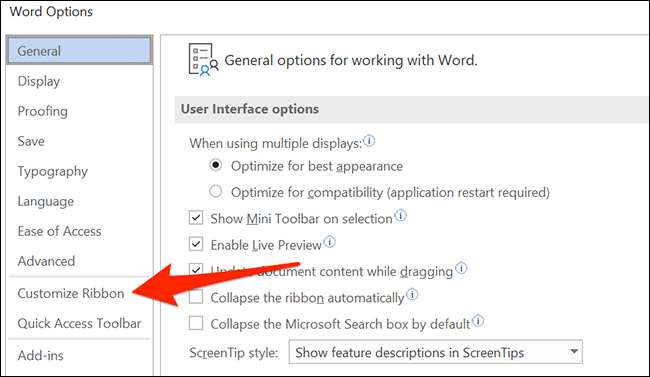
화면의 오른쪽에있는 "리본 사용자 정의"창에서 목록을 아래로 스크롤하고 "Developer"옵션을 활성화하십시오.
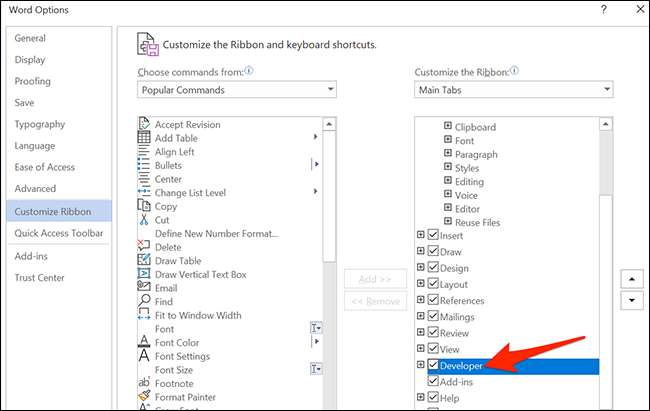
창 하단의 "확인"을 클릭하여 닫습니다.
Word 문서에 드롭 다운 목록 추가
개발자 메뉴를 추가 한 후에는 이제 Word 문서에 드롭 다운 목록을 추가 할 준비가되었습니다. 시작하려면 기존 Word 문서를 열거 나 새 문서를 만듭니다.
관련된: Microsoft Word에서 작성 가능한 양식을 만드는 방법
문서에서 드롭 다운 목록을 추가 할 위치에서 삽입 포인터를 놓습니다.
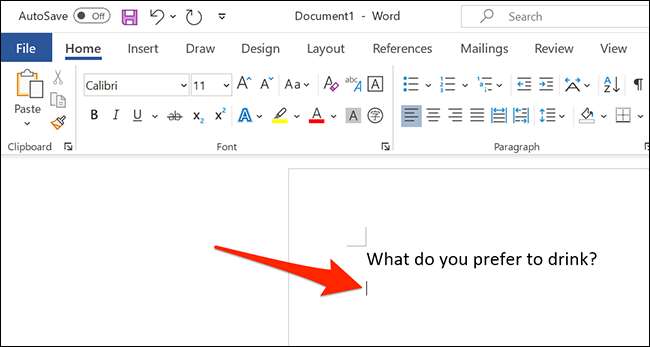
그런 다음 "Developer"메뉴를 선택하십시오.
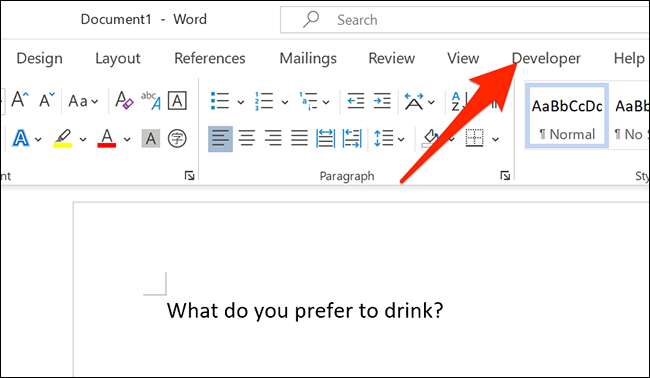
"개발자"메뉴의 "컨트롤"그룹에서 "드롭 다운 목록 컨텐츠 컨트롤"아이콘을 클릭하십시오 (실제 드롭 다운 아이콘처럼 보입니다).

이제 문서에 드롭 다운 목록이 있습니다.
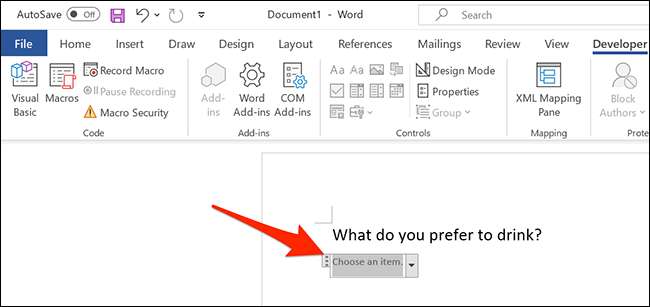
새 드롭 다운 목록을 구성하십시오
이 드롭 다운 목록이 구성되어 있지 않으며 현재 비어 있습니다. 구성하고 항목을 추가하려면 드롭 다운 목록을 클릭하여 선택하십시오. 개발자 메뉴로 돌아가고 "컨트롤"그룹에서 "속성"을 클릭하십시오.
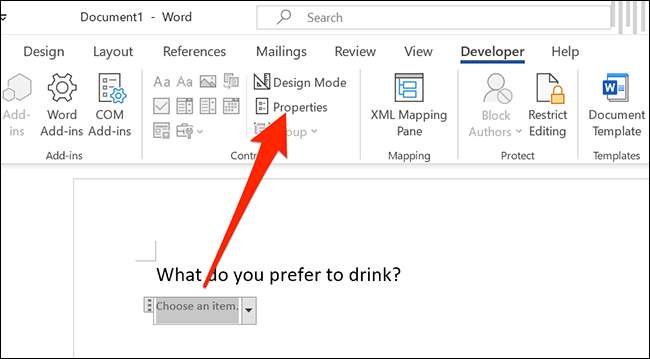
Word가 "Content Control Properties"창이 열립니다. 목록에 대한 제목을 입력하여 시작하십시오. 이렇게하면 드롭 다운 목록의 맨 위에 나타납니다.

메모: 메모: Word는 제목 필드와 일치하는 "태그"필드를 자동으로 채 웁니다. 콘텐츠 제어 개체의 태그는 주로 문서의 XML 구조로 콘텐츠 제어 데이터를 식별하는 다른 프로그램에서 주로 사용됩니다. 따라서 일부 문서 자동화를 구축하지 않고 특히 태그를 설정 해야하는 경우가 아니라면 무시하십시오.
"색상"옵션을 사용하여 드롭 다운 목록의 색 구성표를 선택하십시오.
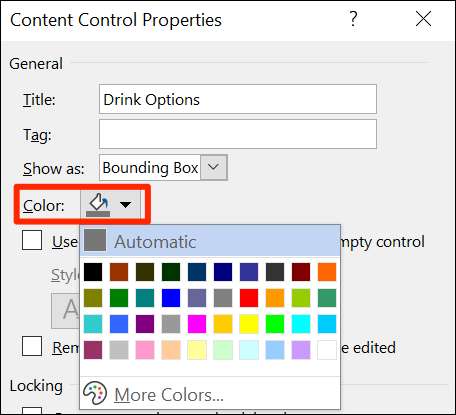
사람들이 드롭 다운 목록을 편집하지 못하도록하려면 "콘텐츠 컨트롤을 삭제할 수 없습니다"옵션을 활성화하십시오. 비록, 그렇지 않으면 문서를 잠그십시오 이 옵션을 사용하고 사용하지 않도록 설정할 수 있습니다.

이제 드롭 다운 목록에 항목을 추가합니다. 첫 번째 항목을 추가하려면 현재 창의 "드롭 다운 목록 속성"절에서 "추가"버튼을 클릭하십시오.
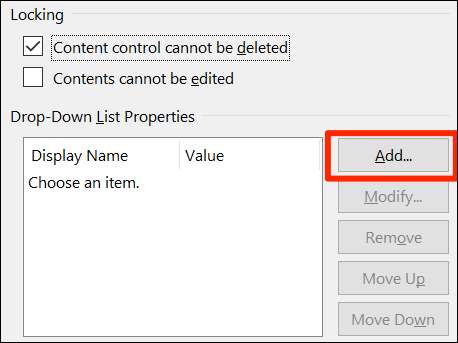
"선택 사항 추가"창에서 새 항목 이름을 "표시 이름"필드에 입력하십시오. "가치"필드는 자동으로 첫 번째 필드의 데이터를 자동으로 채 웁니다. 그래서 걱정할 필요가 없습니다.
그런 다음 "확인"을 클릭하여 항목을 추가하십시오. 드롭 다운 목록에 추가 할 각 항목에 대해이 프로세스를 반복하십시오.
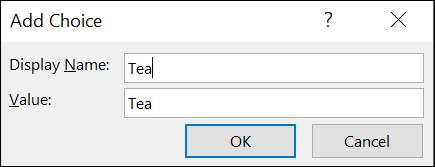
일부 항목이 추가 된 후에는 주문을 변경할 수 있습니다. 목록에서 항목의 위치를 변경하려면 해당 항목을 선택한 다음 오른쪽에서 "위로 이동"또는 "아래로 이동"을 클릭하십시오.
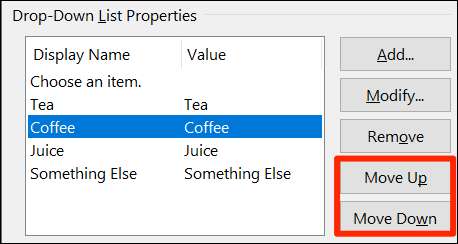
마지막으로 "확인"을 클릭하여 변경 사항을 저장하십시오.
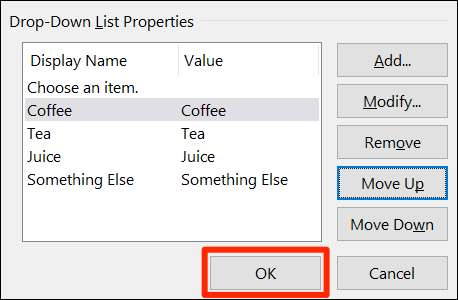
이제 드롭 다운 목록에 추가 된 항목이 표시됩니다. 그것을 클릭하여 자신을 위해 테스트하십시오.
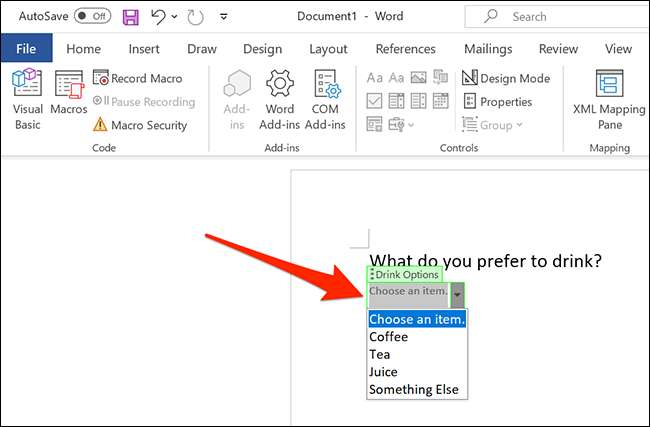
Microsoft Word에서 드롭 다운 목록을 삭제하십시오
문서 에서이 드롭 다운 목록을 제거하려면 목록을 선택하십시오. 그런 다음 상단의 "컨트롤"섹션에서 "속성"을 클릭하십시오. "컨텐츠 컨트롤을 삭제할 수 없습니다"옵션을 사용 중지 한 다음 하단에서 "확인"을 클릭하십시오.

문서의 드롭 다운 목록을 마우스 오른쪽 단추로 클릭하고 "컨텐츠 컨트롤 제거"를 선택하십시오. 이제 목록이 제거됩니다.
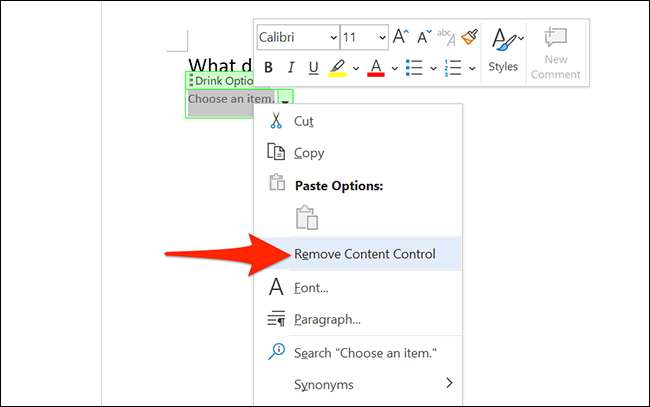
그리고 그것은 당신이 단어 문서에서 선택할 수있는 사람들에게 미리 정의 된 옵션을 제공하는 방법입니다!
당신이 할 수 있다는 것을 알고 계셨습니까? Word 문서에 확인란을 추가하십시오 , 도? 사람들이 문서에서 항목을 선택하게하는 또 다른 방법입니다.
관련된: 확인란을 Word 문서에 추가하는 방법







